Oglas
Prehod iz sistema Windows na Mac pomeni zaostajanje privzetih programov za Windows za macOS. Nekatere od teh so intuitivne, druge pa se bodo nekatere navadile.
Tu so privzete ekvivalentne aplikacije za Mac s programsko opremo Windows, s katerimi se boste lažje ustalili v novem okolju.
Brskanje po datotekah z Finderjem namesto File Explorerja
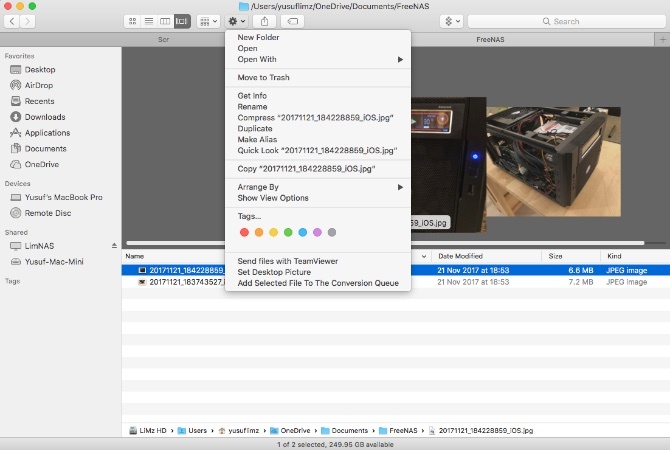
Ikonični smeški obraz je vedno prva ikona na vaši doki. Odpiranje vam pokaže preprost vmesnik za odločitev, kje bodo datoteke preživele preostanek njihovega življenja. Finder je tudi vaša nova metoda za krmarjenje po trdem disku in mediju za shranjevanje.
Na vrhu okna Finder imate nekaj gumbov za hitro spreminjanje pogleda, prilagajanje vrstnega reda razvrščanja, skupne rabe in označevanja datotek ali map. Pod tem boste našli več zavihkov (nekaj, kar Windows še ni uporabil). Podobno kot pri operacijskem sistemu Windows bo tudi na stranski vrstici na levi prikazoval lokalne in omrežne lokacije, do katerih lahko hitro dostopate.
Novinci iskalcev bi morali vedeti o nekoliko zmedenem načinu rezanja in lepljenja. Najprej morate datoteko kopirati z
Cmd + C, nato uporabite Premakni se delovanje. Bližnjica na tipkovnici za premikanje je Cmd + Shift + V. Do njega lahko dostopate tudi tako, da držite pritisnjeno Možnost ko z desno miškino tipko kliknete in Prilepi možnost v kontekstnem meniju se spremeni v Premakni se.Še ena nasvet za Finder 8 nasvetov za iskalce za novorojenčke MacPomikanje po datotek in map prek izvirnega brskalnika datotek Mac Finder je dovolj enostavno, vendar je med meniji in bližnjicami na tipkovnici še veliko drugih funkcij. Preberi več izbere katero koli datoteko in se dotakne preslednice. macOS odpre hitri iskalnik izbrane datoteke, ne glede na to, ali gre za fotografijo, dokument ali katero koli predstavnostno datoteko. S puščičnimi tipkami se lahko pomikate do drugih datotek v isti mapi in si jih želite hitro ogledati, ne da bi jih morali odpreti.
Prenesite aplikacije iz App Store namesto iz trgovine Microsoft

Primerjava trgovine Windows s App Store je podobna primerjanju papirnate ravnine z letalom. Poleg velike količine aplikacij je trgovina App rafinirana, enostavnejša za uporabo in izgleda lepša.
Na desni stranski vrstici imate nekaj hitrih povezav do funkcij, kot sta pridobivanje podpore in seznam najboljših aplikacij v plačanih in brezplačnih kategorijah. The Kategorije zavihek omogoča enostavno skok na določeno kategorijo aplikacij, kot je Igre ali Javne službe.
Zavihki na vrhu vključujejo Kupljeno in Posodobitve. The Kupljeno na kartici so prikazane vse aplikacije, ki ste jih že prenesli, v katero koli od naprav. Obiščite Prijave mapo iz Dock-a ali Finderja, da si ogledate nameščene aplikacije.
App Store samodejno upravlja tudi posodobitve aplikacij. Posodobitve za vse aplikacije, ki ste jih prenesli iz App Store, bodo prikazane na tej kartici, ko bodo na voljo. Lahko kliknete Posodobi vse ali posodobite vsako aplikacijo posebej.
Brskaj po slikah s predogledom namesto fotografij

Predogled služi kot privzeti pregledovalnik slik in PDF 10 osnovnih nasvetov in trikov za predogled na MacuPredogled je nezahtevna aplikacija, ki lahko opravi pol duceta samostojnih pripomočkov. Preberi več v macOS. Ima možnost pretvorbe datotek, podpisovanja dokumentov, hitrega označevanja slik in celo spreminjanja barv ali ravni.
V operacijskem sistemu Windows dvokliknite sliko, da jo odprete, nato pa s puščičnimi tipkami za ogled drugih slik v tej mapi prihaja seveda. Poskus tega v predogledu je malce drugačen. Če želite to doseči, najprej izberite želene slike, nato z desno tipko miške kliknite in izberite Odprite s> Predogled.
Ko v predogledu odprete GIF ali PDF, lahko posamezne okvirje ali strani izvozite s stranske vrstice. Prej opisana funkcija hitrega pogleda je najhitrejši način za predogled GIF-jev.
Varnostno kopiranje s časovnim strojem namesto zgodovine datotek

Časovnega stroja resnično ne morete primerjati z zgodovino datotek, saj je prejšnja funkcionalnost nedvomno boljša.
Če ste v datoteko naredili neželene spremembe, pomotoma nekaj izbrisali, pustili svoj Mac v vlak ali vaš Mac celo spustil pod vlak, če imate nedavno varnostno napravo Time Machine, vam življenje ne bo več čez. Lahko se vrnete v čas in obnoviti določene datoteke ali celo popolnoma obnoviti vaš Mac 3 načine za obnovitev podatkov iz varnostnih kopij časovnih strojevTu je več načinov, kako obnoviti računalnik Mac s pomočjo Time Machine, vključno z navodili o "iskanju varnostnih kopij časovnega stroja". Preberi več .
S programom Time Machine preprosto izberete lokacijo, na primer zunanji pogon ali omrežni delež, in pustite, da opravlja svoje posle. Začetna varnostna kopija lahko traja nekaj časa, saj varnostno kopira vse v vašem sistemu. Po tem so vse varnostne kopije, ki jih naredijo, postopne, kar pomeni, da se na Time Machine pošiljajo samo datoteke, ki se spremenijo.
Ko vam zmanjka prostora, bo Time Machine prepisal najstarejše varnostne kopije z novejšimi. Če želite ohraniti dolgo zgodovino varnostnih kopij, preverite, ali je cilj varnostne kopije dovolj velik. Številne NAS-ove naprave tudi uro podpirajo Time Machine.
Upravljajte procese z nadzornikom dejavnosti namesto z upraviteljem opravil

Najbolj osnovni korak pri odpravljanju težav s sistemom Windows je odpiranje upravitelja opravil. Aplikacija vam omogoča, da si ogledate tekoč postopek in katere vire uporabljajo. Do njega dostopate s pomočjo Ctrl + Shift + Esc bližnjico ali z desno miškino tipko kliknite opravilno vrstico. Za nove uporabnike Mac morda ne bo tako očitno, kako pridobiti te informacije.
V Prijave mapa, obstaja podmapa z imenom Javne službe ki vsebuje aplikacijo, imenovano Monitor Monitor. (Hranite pri roki te mape, saj je v njej veliko uporabnih elementov.)
Za tabo odprite Monitor Monitor Kaj je nadzornik aktivnosti? Mac ekvivalent upravitelja opravilPreberite več o nadzorniku dejavnosti na vašem Macu in kako ga uporabljati za preverjanje podrobnih informacij o vašem sistemu. Preberi več za vsako vrsto virov obstajajo različne plošče: CPU, Spomin, Energija, Disk, in Omrežje. Energija vključuje celo podrobnosti o zaprtih aplikacijah, ki so prežvečile vašo baterijo.
Če želite hitro dostopati do nadzornika dejavnosti, ga pripnite na svojo Dock (z desno miškino tipko kliknite ikono in izberite Hranite v Doku) ali pa ga poiščite s pomočjo reflektorja (Ukaz + presledek).
Vnesite besedilne ukaze s terminalom namesto ukaznega poziva

Klasični ukazni poziv in sodoben pripomoček PowerShell za operacijski sistem Windows delujeta kot orodja ukazne vrstice. Če želite na hiter način najti svoj IP ali skenirati skozi kup map - je ukazna vrstica veliko hitrejša od klika po menijih.
Na macOS-u imate Terminal. Ta aplikacija živi tudi v Javne službe pod Prijave. To je Bash lupina, kar vam bo morda znano, če ste že prej uporabljali Linux. Ponuja tono zmogljivih orodij, vendar je povsem drugačna skladnja od lupin Windows.
Če pogrešate PowerShell, lahko ga namestite na svoj Mac.
Iščite s Siri in žarometom namesto Cortane

Tisti, ki se premikajo iz sistema Windows 10, bi morali biti seznanjeni s Cortano. Čeprav je njegova osnovna uporaba glasovni asistent, je to tudi način iskanja po spletu in lokalnem računalniku.
Na Macu imate Siri, ki ima podobno vlogo. Držite pritisnjeno Cmd + presledek pridobiti poziv Siri. Lahko vprašate Siri Preprosti triki in ukazi Siri, ki jih morate preizkusiti na računalniku MacČeprav v iOS-u ne zmore skoraj toliko, kot je lahko, je Siri za Mac še vedno moštveni igralec. Preberi več za iskanje datotek, ustvarjanje opomnikov in dogodkov v koledarju in še veliko več.
Če raje iščete staromoden način, lahko pritisnete Cmd + presledek vzbuditi Spotlight. Za določene naloge ni tako močan kot Siri, vendar lahko v Macu hitro poiščete aplikacije, datoteke in drugo. Prav tako lahko rešite preproste matematične težave in iščete po spletu, ne da bi odpirali druge aplikacije.
Urejanje besedila s programom TextEdit namesto z Beležnico / WordPadom
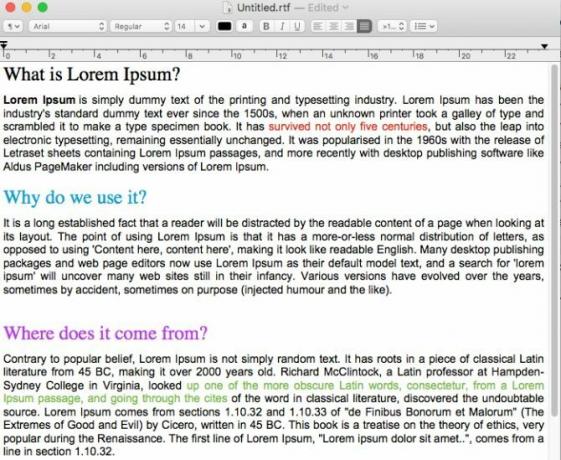
V sistemu Windows sta vaš osnovni urejevalnik besedil in urejevalnik obogatenega besedila različna programa: Notepad in WordPad. Na Macu pa te združite v en sam program, imenovan TextEdit Povečajte TextEdit s temi 9 skritimi funkcijamiNative Mac urejevalnik TextEdit ima pod pokrovom veliko močnih funkcij, zato jih tukaj poiščimo. Preberi več . TextEdit privzeto uporablja bogato besedilo, tako da lahko naredite dokumente z osnovnim oblikovanjem.
Če pa želite urejevalnik besedila brez besed, lahko preprosto pritisnete Shift + Cmd + T za prehod na navadno besedilo. To stikalo odstrani možnosti poravnave in ravnilo. Nato lahko ustvarite kodo ali besedilne datoteke. Uporabniški vmesnik je po pričakovanjih preprost, tako kot Notepad je preprost za uporabo. Vendar ne gre za zapletene projekte
Brskaj po Safariju namesto roba

Windows 10 je nadzoroval zelo razširjen internet Explorer z Edge. Dolgotrajna uporaba sistema Windows vas bo morda spodbudila k uporabi katerega koli privzetega brskalnika.
K sreči Safari na Macu ni tako mračna zadeva. Safari ima spodobno zbirko razširitev, čeprav nič ne ustreza Firefoxu ali Chromovi ponudbi. Imate pa Apple-ove funkcije, s katerimi lahko prihranite tako vire kot življenjsko dobo baterije. Chrome in Firefox sta lahka glede virov in nekaj preveč odprtih zavihkov lahko privede do bistvenih sprememb v življenjski dobi baterije.
Safari se integrira z drugimi domačimi storitvami Mac, kot so iCloud, Handoff in Keychain. Skupaj z nekateri drugi triki zavihajo rokav 15 bistvenih nasvetov in trikov za uporabnike Mac SafarijaPoglejte dlje od očitne in neprimerne uporabnosti hitrega in energijsko učinkovitega spletnega brskalnika. Preberi več , Safari predstavlja dostojnega kandidata, ki ga lahko uporabljate kot svoj glavni brskalnik.
Uživajte v medijih s programom iTunes namesto predvajalnika Windows Media

Windows Media Player je privzeti privzeti predvajalnik glasbe in videa za Windows. Če imate napravo iOS, ste jo verjetno že zamenjali že dolgo, preden ste dobili svoj Mac. Ker je iTunes potreben za upravljanje vašega iPhone / iPod / iPad v sistemu Windows, ste morda že seznanjeni z aplikacijo.
Večina uporabnikov Maca nima veliko ljubezni do iTunesa. Je pa to privzeti način za upravljanje glasbe, filmov in iOS aplikacij. Pred kratkim ga je Apple razširil, da je vključil podporo za svojo storitev pretakanja glasbe, Apple Music.
Če vam ni vseeno za iTunes, lahko poskusite naši nasveti za izboljšanje iTunes-a Kako narediti iTunes ponovno uporaben v 7 preprostih korakihiTunes je bil nekoč odličen, zdaj pa je grozen. S temi bistvenimi nasveti za čiščenje obnovite Applov glasbeni predvajalnik do nekdanje slave. Preberi več .
Avtomatizirajte delo z avtomatizatorjem namesto orodja,

Planer opravil je močan način za nadzor nad sistemom Windows. Če se zanašate na skripte, ki se izvajajo ob določenih trenutkih, se boste morda vprašali, kakšen macOS mora ustrezati takšni moči.
Automator te je pokril. Ima a Koledarski dogodek možnost, ki vam omogoča, da razporedite svoje delovne procese za izvajanje prek vgrajenega koledarja Mac. Automator je še močnejši, saj vam omogoča ustvarjanje storitev in aplikacij. Sledi naša vadnica o uporabi programa Automator Naučite se uporabljati avtomatizacijski sistem Mac s 6 priročnimi primeri delaNekaj potrpljenja in ustvarjalnosti je vse, kar potrebujete, da začnete avtomatizirati svoj Mac - ne potrebujete niti ene vrstice kode. Preberi več začeti.
Prehod z Windows na Mac?
macOS zagotovo ima impresiven nabor privzetih aplikacij Popoln priročnik za privzete Mac aplikacije in kaj počnejoVaš Mac ima veliko aplikacij za najrazličnejše naloge, vendar vas morda še vedno zmede, kaj počnejo ali ali jih dejansko potrebujete Preberi več . Potem ko nekaj let počnemo v drugem OS-ju, bo iskanje nove poti prišlo z rahlo krivuljo učenja. Na srečo je veliko privzetih programov za Mac enakovrednih, če ne celo boljših v primerjavi z njihovimi Windows kolegi. Ko nekaj časa sodelujete z novim računalnikom, boste v nobenem trenutku postali macOS pro!
Yusuf želi živeti v svetu, napolnjenem z inovativnimi podjetji, pametnimi telefoni, ki jih obdaja temna pražena kava, in računalniki s hidrofobnimi polji moči, ki dodatno odbijajo prah. Kot poslovni analitik in diplomant Tehniške univerze v Durbanu z več kot 10-letnimi izkušnjami v hitro rastoči tehnološki industriji uživa kot srednji človek med...